Wix Stores: Modalyst Dropshipping mit deinem Shop verbinden
5 min
In diesem Artikel
- Modalyst in der Website-Verwaltung von Wix verbinden
- Die Modalyst-App hinzufügen und Produkte verwalten
- FAQs
Modalyst ist eine Dropshipping-Plattform, die Produktlieferanten mit Ladenbesitzern verbindet.
Nachdem du dich mit Modalyst verbunden hast, wählst du die Produkte aus, die du verkaufen möchtest, fügst die neuen Produkte zu deinem Shop hinzu und beginnst mit dem Verkauf. Der Lieferant verfügt über den Bestand und übernimmt den Versand für dich.
Wähle, wie du dich mit Modalyst verbinden möchtest:
Bei Wix gibt es jetzt 2 Möglichkeiten, Modalyst-Produkte zu verbinden und hinzuzufügen:
- Verwaltung von Wix: Füge zunächst für deinen Shop vorgeschlagene Produkte hinzu. Preise, Versand und vieles mehr sind bereits eingerichtet. Modalyst-Produkte kannst du in der Website-Verwaltung von Wix verwalten. Mehr erfahren
- Die Modalyst-App hinzufügen: Füge die Modalyst-App hinzu und öffne dann die Modalyst-Website, um auszuwählen, welche Produkte du hinzufügen möchtest. Passe Produkte, Preise, Versand und vieles mehr in der Modayst-Verwaltung an. Nachstehend findest du weitere Informationen.
Modalyst in der Website-Verwaltung von Wix verbinden
Wähle die Produkte, die du Kunden anbieten möchtest, direkt in der Verwaltung von Wix.
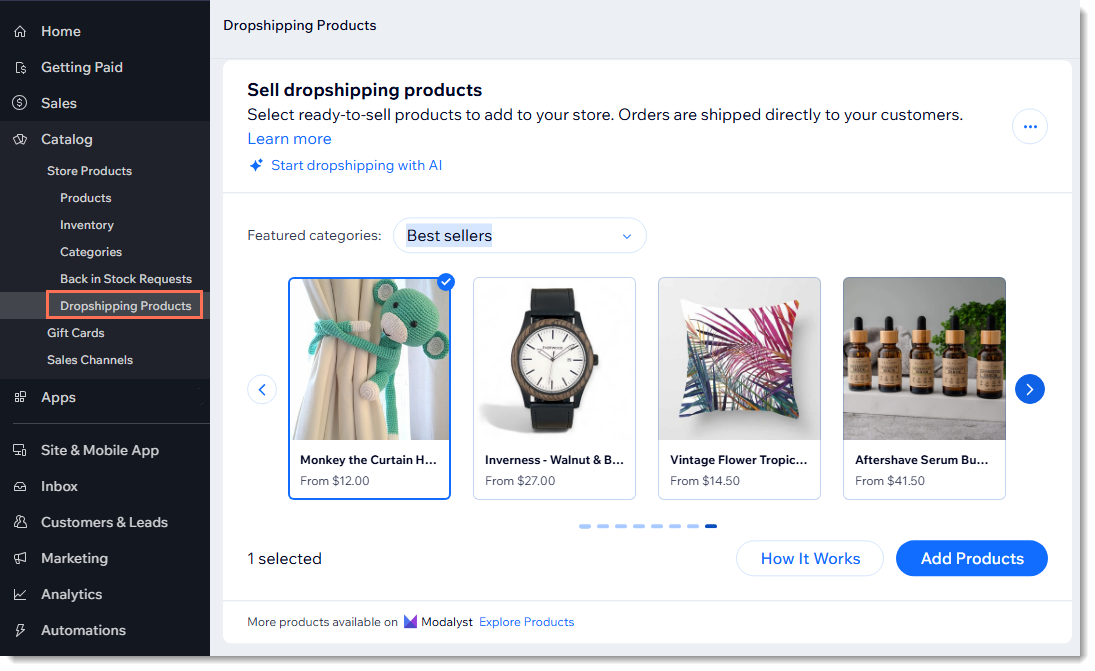
Um Modalyst-Produkte zu deinem Shop hinzuzufügen:
- Öffne den Bereich Dropshipping-Produkte in deiner Website-Verwaltung von Wix.
- Klicke auf Produkte hinzufügen.
Hinweise:
- Produkte, die du auf diese Weise zu deinem Shop hinzufügst, werden automatisch ausgeblendet. Wenn du bereit bist, kannst du sie einblenden.
- Erfahre mehr über Preise und Versand für Produkte, die in der Website-Verwaltung von Wix verwaltet werden.
Die Modalyst-App hinzufügen und Produkte verwalten
Um loszulegen, verlinke deine Website von Wix mit einem Modalyst-Konto.
Um Modalyst zu verbinden:
- Klicke hier, um auf die App zuzugreifen.
- Klicke auf Zur Website hinzufügen.
- Überprüfe die Berechtigungen und klicke auf Hinzufügen.
- Wähle eine Option:
- Neues Konto erstellen: Folge den Anweisungen, um ein neues Konto bei Modalyst zu erstellen.
- Ein vorhandenes Konto verbinden: Melde dich in deinem Modalyst-Konto an. Du kannst ein Modalyst-Konto mit einer Website verbinden.
- Gehe zu Modalyst und füge deinem Shop Produkte hinzu.
Du hast bereits ein Modalyst-Konto?
- Bei Modalyst kann jedes Konto mit einer Website verbunden werden. Wenn dein Konto bereits verbunden ist, kannst du:
- Ein zweites Modalyst-Konto erstellen und verbinden.
- Wenn du während der Einrichtung dazu aufgefordert wirst, deinstalliere deinen bestehenden Shop und öffne dann in der Modalyst-Verwaltung den Bereich Deinen Shop verbinden, um eine Verbindung herzustellen.
- Wenn dein Modalyst-Konto derzeit nicht verbunden ist, öffne in der Modalyst-Verwaltung den Bereich Deinen Shop verbinden, um eine Verbindung herzustellen.
FAQs
Unten findest du Antworten auf die am häufigsten gestellten Fragen zum Verbinden von Modalyst.
Kann ich meine eigenen Produkte zusammen mit Modalyst-Produkten verkaufen?
Wie viele Produkte kann ich hinzufügen?
Wie werden die Versandkosten berechnet?
Sind die Versandkosten in den Artikelkosten enthalten, die ich dem Lieferanten zahlen muss?
Wie sind die Rückgabe- und Erstattungsbedingungen von Modalyst?
Kann ich Modalyst in einer anderen Sprache verwenden?
Können alle Modalyst-Produkte auf einer Website von Wix verkauft werden?
Sieh dir dieses Video an oder folge der Anleitung, um loszulegen:





